目次
バージョンを確認する
1.「ヘルプ」 →「 Eclipseについて」をクリックします。
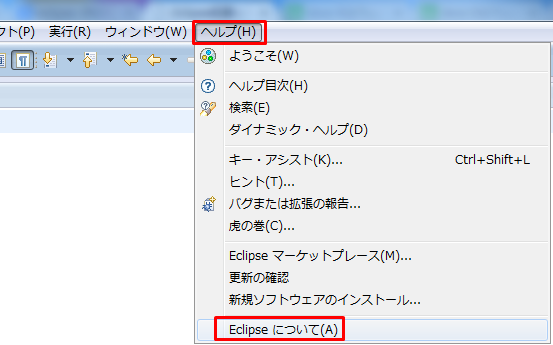
2.Versionの箇所に、Eclipseのバージョンが記されています。
以下の図では、バージョン 2025-09(4.37.0)です。
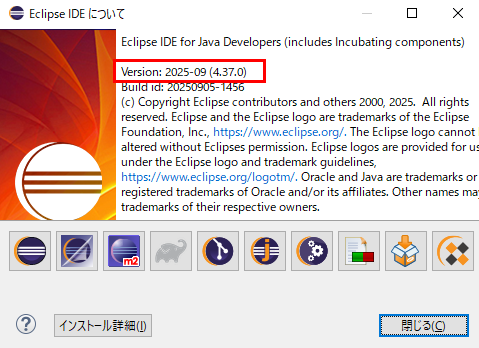
フィーチャー名からバージョンを確認する
1.「ヘルプ」 →「 Eclipseについて」をクリックします。
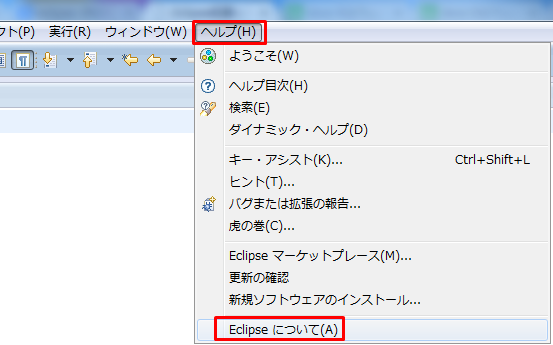
2.Eclipse.orgのアイコンをクリックします。
※アイコンにカーソルをあてるとEclipse.orgと表示されます。
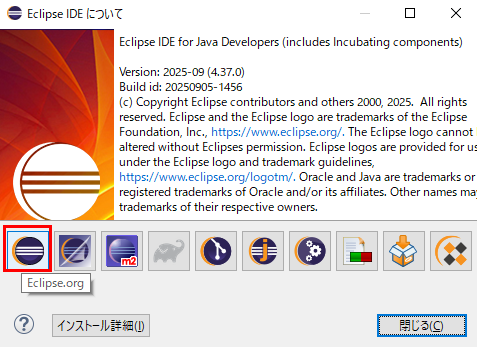
3.「フィーチャー名」の列の「Eclipseプラットフォーム」の行にバージョンが記されています。
以下の図ではバージョンは4.37.0v20250905-0730です。
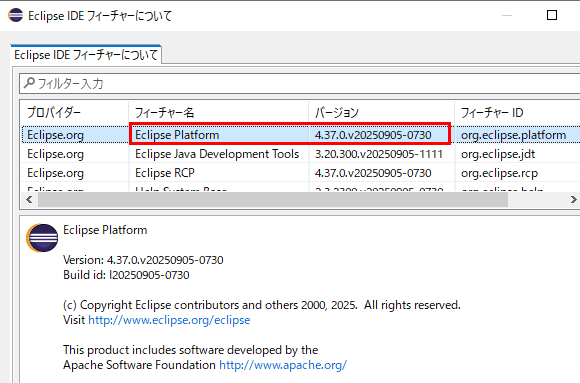
関連の記事
Eclipse JDKのJREを設定する
Eclipse JDK準拠のコンパイラー準拠レベルの設定方法
Eclipse 起動オプション
Eclipseを動かしているJava VMを確認する方法
Eclipse 実行時のメモリ使用量を確認する方法
Eclipse ワークスペースの切り替え方法
Eclipse プロジェクトを別のワークスペースにコピーする(インポート)
